大连大学多媒体教室使用说明书
多媒体教室使用手册

多媒体教室使用手册多媒体教学设备是现代教育的必要物质手段,为提高教学质量,保障全校教学工作的正常进行,让每一个授课教师能正确操作和熟练使用多媒体设备,编写本手册。
希望授课教师能阅读本手册,用好多媒体设备,让每一节课都是精品课,使学生在有限的课时内学到更多的知识。
一、多媒体教室使用注意事项1、任课教师按实际授课需要,向教务处提出下一学期多媒体教室使用申请,由教务处根据需求统一安排使用。
教师所需的特殊软件,应交给物业管理责任人安装。
2、教师在上课前必须填写《多媒体教室使用登记表》。
并仔细阅读讲台上的多媒体操作使用说明书,以正确操作。
3、授课时,当多媒体设备发生故障和问题时,教师直接联系大楼管理部门寻求帮助,不按操作规程使用所造成的损坏,将按有关规定处理,并报教育技术中心备案。
4、当多媒体设备发生故障时,要准确反映故障存在的设备和现象。
以便维修人员及时维修并投入使用。
5、多媒体设备使用当中,遇有特殊情况,无法短时间内解决,为不影响教学,可听从物业管理员的调度,使用多媒体应急备用教室。
6、任课教师应把课件复制到E盘自建的工作目录下进行操作。
因多媒体设备是公共教学平台,难免有计算机病毒,为确保你的教学、科研资料不被意外损坏,请只带授课的课件,通过多媒体设备授课。
并自觉将课件杀毒后使用。
7、任课教师在授课结束时,应立即将设备关闭,归还控制柜钥匙、话筒等,经教室管理员检查合格后方可离去。
多媒体教室管理制度1、使用多媒体教室须提前一周提出计划,由现代教育技术中心统一安排,未经同意,不得擅自使用。
2、未经专业培训的人员不得开启使用相关设备,专业人员使用相关设备也应严格按照操作规程。
3、认真操作,保护设备,各相关设备的开与关,不宜过于频繁,间隔时间不宜过短,尤其是投影机关后,待风扇停转彻底冷却后,才能切断总电源(否则烧坏投影机责任自负)。
4、每次使用完毕,管理人员要关闭好窗户,拉好窗帘,锁好防盗门。
5、要保持室内清洁,管理人员要每周打扫一次。
教室多媒体设备使用说明

教室多媒体设备使用说明一、教室多媒体设备操作步骤1、打开多媒体讲桌。
2、连接电脑。
(1)确认多媒体控制器总电源“OFF”指示灯亮;(2)打开多媒体控制器左侧小面板;(3)将笔记本电源连接到多媒体讲桌;(4)将笔记本电脑用VGA线和网线与多媒体控制器相连。
3、开机。
(1)启动笔记本电脑;(2)按下多媒体控制器总电源“ON”键(此时投影机自动启动,电动幕自动下降,无需按其它按钮);(3)按多媒体控制器“手提电脑”切换按钮,“手提电脑“指示灯点亮,此时可将笔记本电脑的信号传递到投影机。
4、使用过程中注意事项。
课间及较长时间不使用投影机时,应按“投影关”按钮关闭投影机,再次使用时再按“投影开”打开投影机(不需动其它按钮)。
5、使用完毕关闭电源。
(1)按下多媒体控制器“OFF“键(投影机延时关闭,电动幕自动收起);(2)拔下VGA线和网线,并将线缆放入多媒体讲桌内;(3)拔出笔记本电脑电源;(4)锁好多媒体讲桌。
二、多媒体设备使用规范多媒体教学设备是高价值、易消耗设备,且耗材(投影灯泡)极其昂贵,故只允许用于教学使用,严禁非教学使用。
1、投影机使用规范(1)为了尽可能的保护投影机灯泡、延长使用寿命,启动投影机须严格按照开机操作步骤进行,严禁频繁开、关投影机。
(2)投影机工作过程中,灯泡和主板都处于高热状态中,故关闭投影机时切不可直接拔断电源,必须按OFF键关闭,让投影机自动延时关闭。
(3)课间及较长时间间隔不使用投影机时应关闭投影机,减轻设备的工作强度,延长灯泡使用寿命,需再次使用时可按“投影开”按钮恢复工作状态;(4)投影机吊架已调整到位,不允许再动机架。
(5)投影机的镜头严禁用手触摸,应用毛刷、吹气球、檫镜纸清洁。
2、投影幕使用规范(1)尽量避免幕布一直处于下降或上升状态;(2)电动幕布上不能用粉笔乱涂乱画。
(4)电动幕布不能升降时,不能用手拉动银幕,避免进一步损坏。
3、多媒体讲桌使用规范(1)正常使用只允许开讲桌上面板,不允许开下面机柜;(2)讲桌内有VGA线一条、网线一条,不准丢弃或带起,用完后需放到原位。
多媒体课室设备操作手册
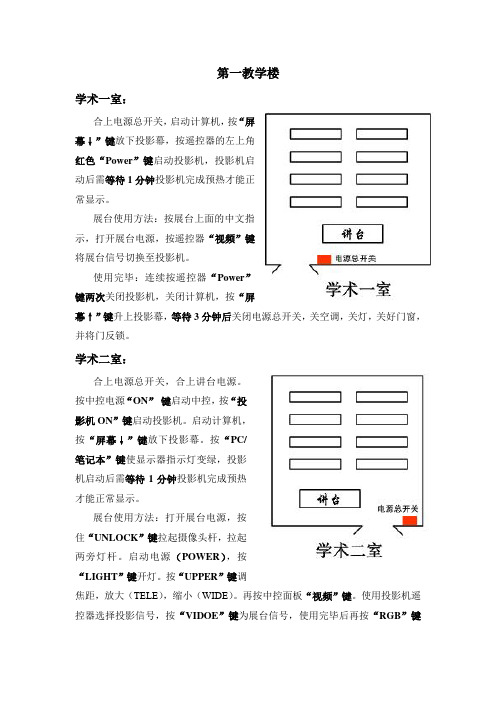
第一教学楼学术一室:合上电源总开关,启动计算机,按“屏幕↓”键放下投影幕,按遥控器的左上角红色“Power”键启动投影机,投影机启动后需等待1分钟投影机完成预热才能正常显示。
展台使用方法:按展台上面的中文指示,打开展台电源,按遥控器“视频”键将展台信号切换至投影机。
使用完毕:连续按遥控器“Power”键两次关闭投影机,关闭计算机,按“屏幕↑”键升上投影幕,等待3分钟后关闭电源总开关,关空调,关灯,关好门窗,并将门反锁。
学术二室:合上电源总开关,合上讲台电源。
按中控电源“ON”键启动中控,按“投影机ON”键启动投影机。
启动计算机,按“屏幕↓”键放下投影幕。
按“PC/笔记本”键使显示器指示灯变绿,投影机启动后需等待1分钟投影机完成预热才能正常显示。
展台使用方法:打开展台电源,按住“UNLOCK”键拉起摄像头杆,拉起两旁灯杆。
启动电源(POWER),按“LIGHT”键开灯。
按“UPPER”键调焦距,放大(TELE),缩小(WIDE)。
再按中控面板“视频”键。
使用投影机遥控器选择投影信号,按“VIDOE”键为展台信号,使用完毕后再按“RGB”键返回电脑信号。
使用完毕:连续按遥控器“Power”键两次关闭投影机,关闭计算机,按“屏幕↑”键升上投影幕,关闭中控电源,等待3分钟后关闭讲台电源,关空调,关总电源,关灯,关好门窗,并将门反锁。
西104:合上总电源,合上台电源,按中控电源“ON”键,开启中控。
按“屏幕↓”键放下投影幕,开启计算机。
按中控“台式电脑”键。
按遥控器的左上角红色“Power”键启动投影机,投影机启动后需等待1分钟投影机完成预热才能正常显示。
再按“RGB”键选择投影信号。
展台使用方法:按定“UNLOCK”键,拉起摄像头杆,两旁打开灯杆。
启动电源(POWER),按“LIGHT”键开灯。
按“UPPER”键调焦距,放大(TELE),缩小(WIDE)。
使用投影机遥控器选择投影信号,按“VIDOE”键3次,使用完毕后再按“RGB”键返回电脑信号。
多媒体教室使用说明
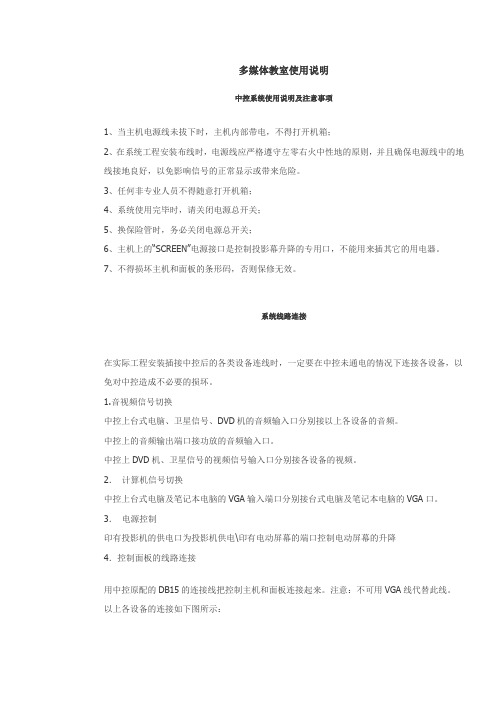
多媒体教室使用说明中控系统使用说明及注意事项1、当主机电源线未拔下时,主机内部带电,不得打开机箱;2、在系统工程安装布线时,电源线应严格遵守左零右火中性地的原则,并且确保电源线中的地线接地良好,以免影响信号的正常显示或带来危险。
3、任何非专业人员不得随意打开机箱;4、系统使用完毕时,请关闭电源总开关;5、换保险管时,务必关闭电源总开关;6、主机上的“SCREEN”电源接口是控制投影幕升降的专用口,不能用来插其它的用电器。
7、不得损坏主机和面板的条形码,否则保修无效。
系统线路连接在实际工程安装插接中控后的各类设备连线时,一定要在中控未通电的情况下连接各设备,以免对中控造成不必要的损坏。
1.音视频信号切换中控上台式电脑、卫星信号、DVD机的音频输入口分别接以上各设备的音频。
中控上的音频输出端口接功放的音频输入口。
中控上DVD机、卫星信号的视频信号输入口分别接各设备的视频。
2.计算机信号切换中控上台式电脑及笔记本电脑的VGA输入端口分别接台式电脑及笔记本电脑的VGA口。
3.电源控制印有投影机的供电口为投影机供电\印有电动屏幕的端口控制电动屏幕的升降4.控制面板的线路连接用中控原配的DB15的连接线把控制主机和面板连接起来。
注意:不可用VGA线代替此线。
以上各设备的连接如下图所示:电动屏幕控制线的接法?电动幕一般采用三芯电源线连接,对于HT1280主机,屏幕控制口采用国标三芯插座接口。
在控制主机的屏幕控制口旁边标明了升降的位置。
其中零线为公共线。
将电动幕的电源输入线和控制盒拆除(记住线的连接位置),然后连接上自己加长的线,再接一三相插头(三相插头的地线为公共线),注意电动屏幕的升、降及公共线要和控制主机的屏幕控制口的升、降及公共线相对应。
如下图所示:。
学校多媒体使用说明范本

学校多媒体使用说明范本亲爱的师生们:为了更好地利用和管理学校的多媒体设备,提高教学质量和学校运作效率,特编写本使用说明。
请大家认真阅读并遵守以下规定:1. 多媒体设备的使用范围:- 多媒体教室:仅供教学和学术研究使用,不得用于其他用途。
- 图书馆和自习室:仅供学习和阅读使用,不得用于娱乐或观看不良内容。
- 学生活动室:仅供学生活动和娱乐使用,不得对设备进行恶意破坏或侵犯他人隐私。
2. 多媒体设备的预定:- 教师:- 如需在多媒体教室进行课程教学,请提前一周向教务处预定教室和设备。
- 如需在其他场所使用多媒体设备,请提前一天向相关部门预定。
- 学生:- 如需在学生活动室使用多媒体设备,请提前一周向学生会申请并填写借用表格。
3. 多媒体设备的使用规定:- 使用多媒体设备时,请勿随意调整设置,以免影响下一个用户的使用体验。
- 使用完毕后,请妥善关闭设备并保持整洁。
- 不得私自搬动或更换多媒体设备的位置。
- 使用设备进行教学时,需遵守相关教学纪律和法律法规,不得传播不良信息或违法内容。
4. 多媒体设备的故障报修:- 如发现多媒体设备出现故障,请立即向相关部门报修,不得私自修理或更换任何部件。
- 在等待维修期间,请尽量使用其他可用设备或调整时间以适应故障设备的维修进程。
5. 多媒体设备的使用违规行为处理:- 违反使用规定的行为,将依据校规进行相应处理,包括但不限于口头警告、书面警告、罚款、停课等处罚措施,并视情节严重性可能进行纪律处分或法律追究。
请大家共同遵守以上规定,维护学校多媒体设备的正常运作和安全使用。
如有任何问题或建议,请联系相关部门。
希望大家能够充分利用多媒体设备,促进教学和学习的效果。
谢谢大家的合作!学校管理部门日期:亲爱的师生们:首先,感谢大家对学校多媒体设备使用说明的关注和支持。
为了更好地管理和维护这些设备,我们将继续为大家提供更详细的使用指南以及其他相关事项。
一、使用指南1. 多媒体教室的使用方式:- 请提前准备好教学素材,确保视频、音频文件的格式正确,并保存在U盘或电脑中。
多媒体教室操作步骤讲述
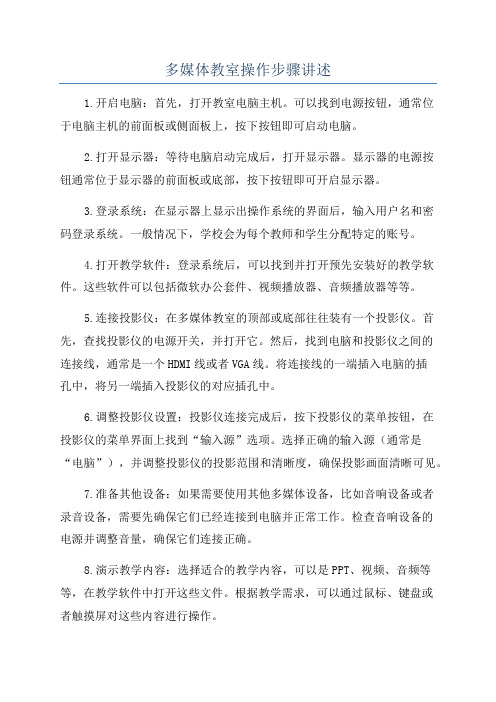
多媒体教室操作步骤讲述1.开启电脑:首先,打开教室电脑主机。
可以找到电源按钮,通常位于电脑主机的前面板或侧面板上,按下按钮即可启动电脑。
2.打开显示器:等待电脑启动完成后,打开显示器。
显示器的电源按钮通常位于显示器的前面板或底部,按下按钮即可开启显示器。
3.登录系统:在显示器上显示出操作系统的界面后,输入用户名和密码登录系统。
一般情况下,学校会为每个教师和学生分配特定的账号。
4.打开教学软件:登录系统后,可以找到并打开预先安装好的教学软件。
这些软件可以包括微软办公套件、视频播放器、音频播放器等等。
5.连接投影仪:在多媒体教室的顶部或底部往往装有一个投影仪。
首先,查找投影仪的电源开关,并打开它。
然后,找到电脑和投影仪之间的连接线,通常是一个HDMI线或者VGA线。
将连接线的一端插入电脑的插孔中,将另一端插入投影仪的对应插孔中。
6.调整投影仪设置:投影仪连接完成后,按下投影仪的菜单按钮,在投影仪的菜单界面上找到“输入源”选项。
选择正确的输入源(通常是“电脑”),并调整投影仪的投影范围和清晰度,确保投影画面清晰可见。
7.准备其他设备:如果需要使用其他多媒体设备,比如音响设备或者录音设备,需要先确保它们已经连接到电脑并正常工作。
检查音响设备的电源并调整音量,确保它们连接正确。
8.演示教学内容:选择适合的教学内容,可以是PPT、视频、音频等等,在教学软件中打开这些文件。
根据教学需求,可以通过鼠标、键盘或者触摸屏对这些内容进行操作。
9.控制投影画面:当教学内容准备好后,确保投影仪的光线照射在教室的白板或幕布上。
使用电脑软件或者投影仪上的遥控器,调整投影画面的大小和位置,使得学生在任何位置都能清晰看到画面。
10.结束操作:教学结束后,关闭教学软件,并保存教学内容(如果需要)。
然后,关闭电脑和显示器。
最后,将投影仪的电源开关关闭,并将连接线从电脑和投影仪上拔出。
以上是多媒体教室的操作步骤,每所学校可能有一些细微的差别,教师和学生可以根据自己所在学校的具体情况进行调整。
新多媒体教室使用说明说明书

多媒体教室各种设备的使用方法一、小教室多媒体讲台的使用方法(新多媒体讲台外观图)1、用IC卡贴近“IC卡感应锁”,这时感应锁会“嘀”的一声,接着会有自动开锁的声音;注:如若出现刷卡后电子锁没有打开,请多试几次,确实无法打开请联系该楼层的管理员协助。
2、用手将台面左侧的把手拉出,就可以看到内部的设备;心拉开。
(拉开电子锁面板的外观图)3、拉开电子锁面板后,把显示器拉起,并开启内部的两个弹簧开关即可开始使用;(1)(2)(3)(4)(5)中控的使用方法中控面板平面图当用IC卡,打开多媒体讲台台面的时候系统会自动开启,不必按“系统开”键;使用完毕后将台面关上,系统会自动关闭所有的设备,包括计算机、投影机、幕布等设备,老师不必等到所有设备关闭才走开。
(注意:在合上多媒体讲台台面前,老师们须记得把多媒体讲台内部的两个弹簧锁手动锁上。
)1、“电脑开关”:可控制电脑的打开和关闭;2、“投影开”“投影关”:可控制投影仪的打开和关闭;3、“系统开”“系统关”:当刷卡打开多媒体讲台的时候,中控系统会自动开启,不必按“系统开”键。
一般情况下不需要按“系统开”“系统关”这两个按键,如果不慎按了“系统关”这个按键,须等待关闭设备的提示音结束后才可以通过“系统开”这个按键再次开启多媒体讲台内的设备;4、“幕/频道”组键:有两个按键,下面的小按键控制投影幕布的下降和手动切换频道时的“↓”功能键。
上面较大的按键控制投影幕布的上升和手动切换频道时的“↑”功能键;5、“话筒音量”组键:因话筒没有连接在中控内,所以此组键暂时不能用于调节话筒的音量(此组键无效)。
6、“主音量”组键:有两个按键,控制电脑的声音。
小的按键为降低音量(音量条全黑后处于静音状态如下图1),较大的按键为升高音量(音量条出现红色时为最大音量状态如下图2)。
(图1静音)(图2最大音量)7、“手动切换”:用于手动将投影信号的传输方式由电脑、手提、展台、外接、影碟、录像、电视、卡座这8个信号发送端传输至投影仪的相互转换。
多媒体教室展示台使用手册
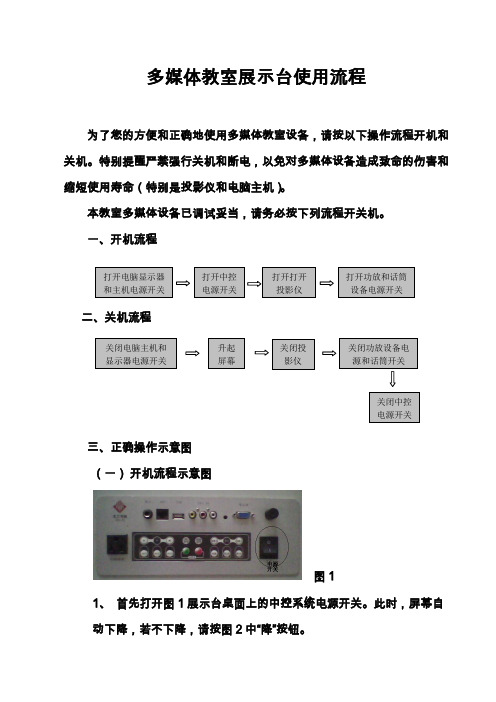
多媒体教室展示台使用流程为了您的方便和正确地使用多媒体教室设备,请按以下操作流程开机和关机。
特别提醒严禁强行关机和断电,以免对多媒体设备造成致命的伤害和缩短使用寿命(特别是投影仪和电脑主机)。
本教室多媒体设备已调试妥当,请务必按下列流程开关机。
一、开机流程二、关机流程三、正确操作示意图 (一) 开机流程示意图图11、 首先打开图1展示台桌面上的中控系统电源开关。
此时,屏幕自 动下降,若不下降,请按图2中“降”按钮。
打开中控电源开关打开打开投影仪打开功放和话筒设备电源开关关闭电脑主机和显示器电源开关升起屏幕关闭投影仪关闭功放设备电源和话筒开关关闭中控电源开关打开电脑显示器和主机电源开关图2图3 图4 2、按下电脑显示器电源开关,如图3白圈所示;再按下电脑主机电源开关,如图4白圈所示,此时电脑就会正常启动。
图5 图6 3、按住图5中控系统的投影仪的“开”,直到投影仪有亮光出现为止。
若不能使投影仪开机,可用投影仪遥控器开关机。
具体操作步骤如下:遥控器对准投影仪,按下图6投影仪遥控器“开”键后,等上几秒钟,再按“确认”键,就会出现“自动搜索”,直到你所看到的电脑显示画面。
图7 图84、按下图7功放电源黑色开关和图8所示话筒开关。
(本步骤视具体情况决定功放和话筒的开与关,需要播放声音或放大教师声音,就可以打开这两个设备,否则可不开,节约用电。
)此时您若不能听到声音,请按下图9“展示台”键之后,再按下“电脑”键即可。
图9此时,你所需的设备已全部启动,您可以展示或播放您的优秀课件或本机提供的农远课程资源。
(二)关机机流程示意图1、首先依次关闭计算机主机和电脑显示器。
图102、按下中控系统的“升”按钮,使屏幕上升收起。
图11 图123、关闭投影仪:按住图11中“关”,直到屏幕上或墙上出现“正在关闭”为止。
若中控不能控制,请用图12投影仪遥控器来关闭投影仪,具体步骤:遥控器对准投影仪,按下图12“关”键,片刻之后,就会出现“再按一次”字样,此时你可再按下图12“关”键即可。
- 1、下载文档前请自行甄别文档内容的完整性,平台不提供额外的编辑、内容补充、找答案等附加服务。
- 2、"仅部分预览"的文档,不可在线预览部分如存在完整性等问题,可反馈申请退款(可完整预览的文档不适用该条件!)。
- 3、如文档侵犯您的权益,请联系客服反馈,我们会尽快为您处理(人工客服工作时间:9:00-18:30)。
关于新建的51个网络多媒体教室的使用说明
目前,学校对新改造51个的教室全部安装了多媒体设备,并采用了全新的基于校园一卡通功能的网络管理系统,为保证能够正常操作使用,请各位老师认真阅读以下操作说明。
学校原有的多媒体教室也将逐步更新为新的管理系统,目前仍沿用原操作方式。
新建51个多媒体教室的具体使用说明如下:
一.开启设备
老师将自己在学校注册的校园一卡通IC 卡或手机,插入或放置读卡器中(直到下课时取走)系统启动,在系统开启过程中,请不要对中控面板进行任何按键操作,等待启动指示灯不再闪烁(等待时间大约30秒钟),系统进入正常的上课状态后方可对中控面板进行按键操作。
如图:
注: 1.校园一卡通的IC 卡可以插入读卡器盒中也可以放置在读卡器盒上;手机必
须是将手机的屏幕面向上放置在读卡器盒上,中控系统会自动启动老师无需做任何操作。
2.如果希望使用笔记本进行授课时,请将操作台上的笔记本接口盒中预留的线缆与笔记本连接完成后,在中控面板上按一下“笔记本”按键即可。
(如果投影机无法显示笔记本的画面,请按笔记本上的切换键直到投影屏幕有画面为止)
二.关闭设备
当下课时,老师只须取走自己的IC 卡或手机即可, 在5分钟内没有有效机放置在读卡器内,5分钟后
系统自动关闭。
三.连堂上课在上课过程中或两节不同课程之间的衔接时,允许IC 卡或手机临时从读卡器上取走时间设定为5分钟之内(在此5分钟时间段内,系统只加锁而不关闭, 在5分钟内,任何有效的IC 卡或手机重新放置到读卡器内系统即刻恢复工作;超过5分钟系统自动关闭),以满足两节课连堂等情况下,不至于导致投影机的频繁开启、关闭导致对上课时间的影响。
注:1. 如果在系统没有关闭的情况下,上节课老师关闭了计算机,后续老师需要手动开启计算机。
上、下课指示灯 笔记本按键
面板锁定灯
电动幕升降
投影机开关
2.操作中控面板时,两次按键操作的间隔时间要大于3秒钟。
3.上课时如果只需使用扩声设备,可以手动将投影机关闭电动幕自动收起。
4.请勿将水撒到操作台上。
水杯可以放置在操作台右侧的杯托上。
四.有问题时的联系方式
1.为了满足正常教学,目前在总控室设备还没有安装完毕的情况下,系统提前进入试运行阶段,因此系统中安装的IP对讲机等设备还不可以使用。
待系统整体调试完毕后,教师可以随时通过对讲机与总控室联系,及时解决问题。
需要预装特殊软件的请及时与网络与信息中心联系;上课过程中有问题时请拨运维电话:63677(内线);62467(内线);62011(内线)。
2.待全校网络多媒体教室安装、改造、调试完毕后,将分批对全校使用网络多媒体教室的老师们进行培训。
3.新建51个多媒体教室如下:文综B409、B506、B508、B601、 B603、B605、B607、B609、新理401、新理404、新理406、新理408、新理103、新理116、新理304、新理306、新理308、新理312、新理314、新文319、新文323、新文327、新文401、新文403、新文404、新文406、新文423、新文427、新文501、新文503、新文504、新文506、新文519、新文523、新文527、英语201、英语301、英语302、英语305、英语306、英语310、英语317、英语401、英语404、英语410、医阶212、医阶215、医阶216、医阶219、卫校103、卫校203。
特此说明。
教务处
网络与信息中心
2014年2月19日。
